通園バッグやサブバッグは、入園・入学のマストアイテム。お気に入りの柄でステンシルしたオリジナルの通園バッグを、お子さんと一緒に作ってみませんか?「スキャンカットDX」を使うと手描きデザインも簡単にカットできるので、オリジナルのステンシルシートが作れます。ぜひ親子で楽しみながら新生活を迎えてくださいね。
Brother「スキャンカットDX」とは?
「スキャンカットDX」はタッチパネルの操作で簡単に最大厚3mmまでの素材を切れるカッティングマシンです。スキャナー内蔵なので手書きのイラストで布を切るなんてこともカンタン。
今回Craftieでは、Brother「スキャンカットDX」とコラボレーションしてスキャンカットを使うからできる、さまざまな手作りアイデアやわかりやすいレシピを発信していきます。
楽しい使い方や作品は特集ページをチェック!
ステンシルバッグの作り方
所要時間
約1時間
※スキャンカットDXを使用した場合
材料
・無地のトートバッグ
・クリアファイル
・スポンジ
・アクリル絵の具
道具
・Brother スキャンカットDX
・強粘着カッティングマット(12インチ)
・ハサミ
・マスキングテープ
・アイロン
・クッキングシート
手描きのイラストを使用する場合:
・弱粘着カッティングマット(12インチ)
・マジック
・紙
スキャンカットDXをお持ちでない方:
・ハサミ、カッター
カットデータダウンロード
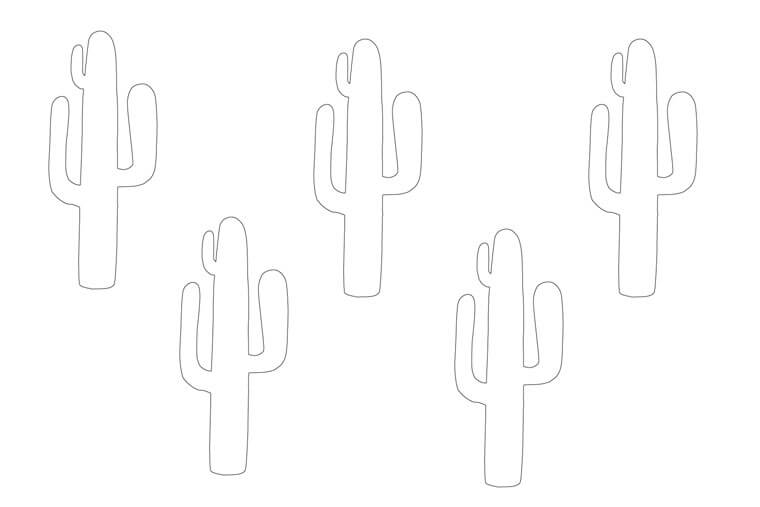
Craftie
「スキャンカットDX」で使える、カットデータを用意しました。こちらから無料でダウンロードして使えます。
※カットデータを使用する際には「キャンバスワークスペース」のインストールが必要です。
PDFデータもあるので印刷してハサミ等で自分で切って作ってみたい!という方もご利用いただけます。
作り方
今回は、手書きのイラストを「スキャンカットDXに取り込み」、カットする方法をご紹介します!
サボテンデザインのカットデータを使いたい方は「ナプキンリングの作り方」を参考にスキャンカットDXにカットデータ転送をしましょう。
- 手描きのイラストを用意します。白い紙に黒のマジックなどで描くと読み取りやすいです。細かすぎる柄やドーナツの形のようにステンシル型から穴の部分が落ちてしまうデザインは使用できないので注意しましょう。

Craftie
- 本体のメニューから「スキャン」を押して「ダイレクトカット」を選択し、カットデータの保存先は本体マークを選びます。

Craftie

Craftie
- 弱粘着カッティングマット(12インチ)を用意します。マットの接着面から保護シートをはがし、手書きのイラストをカッティングマットに貼り付けます。黒枠に記載された目盛に沿って水平・垂直をしっかり合わせ、素材が波打たないようしっかり密着させましょう。

Craftie
- 「スタート」を押して手描きのイラストをスキャンします。

Craftie
- データが枠内に収まっているかを確認し、「OK」を押したら次にカットができます。
- モニターの横に付いている「送り」ボタンを押して一度カッティングマットを取り外し、今度はクリアファイルを貼った強粘着カッティングマットをセットします。クリアファイルは使用するサイズに切り、素材が波打たないよう貼り付けましょう。

Craftie
- カッティングマットを搬送スロットに軽く当てて、モニターの横に付いている「送り」ボタンを押すと、マットを機械にセットすることができます。

Craftie
- 「スタート」を押すと、カットがスタートします。
※カットする前に素材の使わない端の方で試し切りをおすすめします。

Craftie
スキャンカットDXがデザインに沿って自動でカットしてくれて、ほんの数分でカットが完了します!

Craftie
- カットが終わったらモニターの横に付いている「送り」ボタンを押してカッティングマットを取り出し、マットからクリアファイルをそっとはがします。

Craftie
- カットしたイラストの周りを適当な大きさにハサミでカットし、トートバッグにマスキングテープで固定します。ステンシルする際に絵の具がはみ出さないようにイラストの周りは多めに残しましょう。

Craftie
- スポンジを使いやすいサイズにカットし、絵の具をつけます。パレットの上で少しポンポンと叩いてスポンジに絵の具をなじませましょう。

Craftie
- クリアファイルの上からスポンジでポンポンと叩くように絵の具を乗せていきます。真上から叩くようにすると綺麗に仕上がります。

Craftie

Craftie
- 絵柄に満遍なく絵の具がついたら、クリアファイルを外して乾かしましょう。

Craftie
- 絵の具が乾いたら、絵柄の上からクッキングシートを乗せて上から中温で10秒ほどアイロンを当てます。こうすることでで水や擦れに強くなります。

Craftie
- ステンシルバッグの完成です。

Craftie
ステンシルはコツをつかむと、意外と簡単にオリジナルの作品ができあがります。ぜひ親子で一緒に思い出の一枚を作ってくださいね。

Craftie
Brother「スキャンカットDX」でハンドメイドを楽しもう
Craftieでは、Brother「スキャンカットDX」とコラボレーションしてスキャンカットを使うからできる、さまざまな手作りアイデアやわかりやすいレシピを発信していきます。
このほかの楽しい使い方や作品は特集ページをチェック!
Sponsored by : Brother
















